Heim >häufiges Problem >Wie kann ich die Überwachung Ihrer Stimme durch Ihr Mikrofon in Windows 11 und 10 deaktivieren?
Wie kann ich die Überwachung Ihrer Stimme durch Ihr Mikrofon in Windows 11 und 10 deaktivieren?
- WBOYWBOYWBOYWBOYWBOYWBOYWBOYWBOYWBOYWBOYWBOYWBOYWBnach vorne
- 2023-04-27 08:46:066186Durchsuche
Warum höre ich mich selbst, wenn ich das Mikrofon unter Windows benutze?
Wenn Sie sich selbst über das Mikrofon hören können, während Sie Ihren Windows-PC verwenden, sind Ihre Toneinstellungen nicht richtig konfiguriert.
Das liegt normalerweise daran, dass Sie Mikrofonüberwachung auf Ihrem Gerät aktiviert haben. Dies ist eine Funktion, die Ihren Mikrofoneingang direkt an Ihre Lautsprecher oder Kopfhörer weiterleitet, sodass Sie sehen können, wie Sie klingen.
Möglicherweise haben Sie auch gleichzeitig ein anderes Mikrofon aktiviert – zum Beispiel das eingebaute Mikrofon Ihres Laptops und ein eigenständiges Mikrofon. Dies kann auch passieren, wenn Ihr Mikrofon angehoben und falsch eingestellt ist.
In selteneren Fällen kann es auf einen Hardwarefehler hinweisen. Wenn Sie diesbezüglich Bedenken haben, versuchen Sie, Ihr Mikrofon auf einem anderen Gerät zu verwenden (falls möglich), um zu sehen, ob das Problem erneut auftritt. So verhindern Sie, dass Sie sich selbst am Mikrofon unter Windows 11 mit Ihrer eigenen Stimme hören.
Bei den meisten Benutzern wird dadurch verhindert, dass Mikrofoneingaben an Ihre Lautsprecher oder Kopfhörer weitergeleitet werden.
Um sich selbst nicht mehr über das Mikrofon unter Windows 11 zu hören:Öffnen Sie das Startmenü und wählen Sie #🎜🎜 #SETUP .
-
Drücken Sie in Einstellungen
auf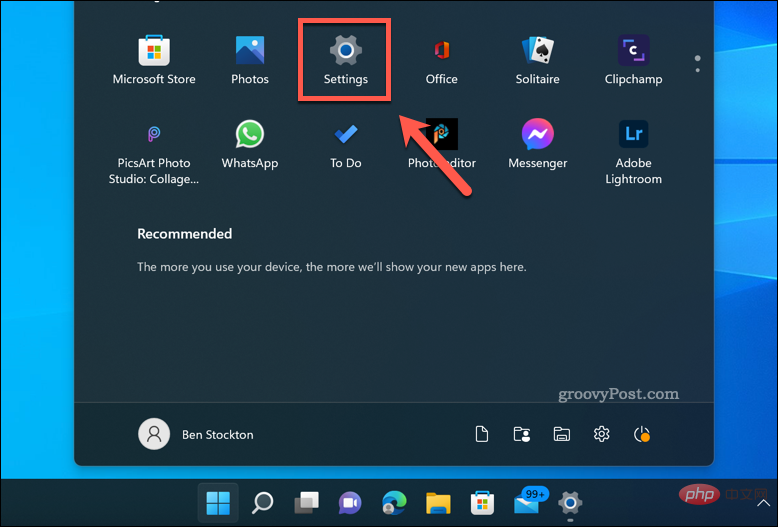 System >
System > - Ton. Wählen Sie Weitere Toneinstellungen .
-
Drücken Sie im Fenster „Sprache
“ auf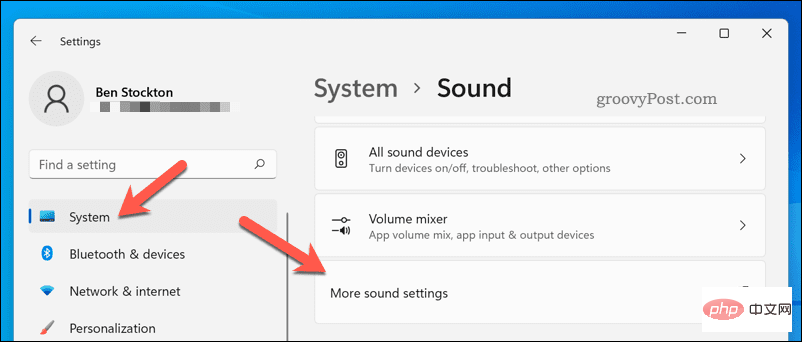 „Aufnehmen“ und wählen Sie Ihr Mikrofon aus.
„Aufnehmen“ und wählen Sie Ihr Mikrofon aus. - Drücken Sie Attribut .
-
Deaktivieren Sie auf der Registerkarte Anhören
das Kontrollkästchen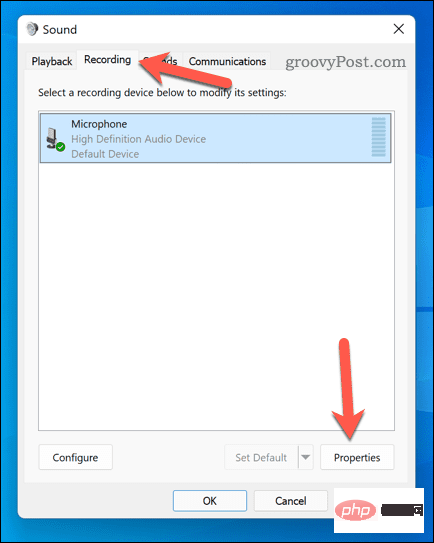 Anhören dieses Geräts .
Anhören dieses Geräts . - Klicken Sie auf OK , um Ihre Änderungen zu speichern.
-
So hören Sie auf, sich selbst über das Mikrofon unter Windows 10 zu hören
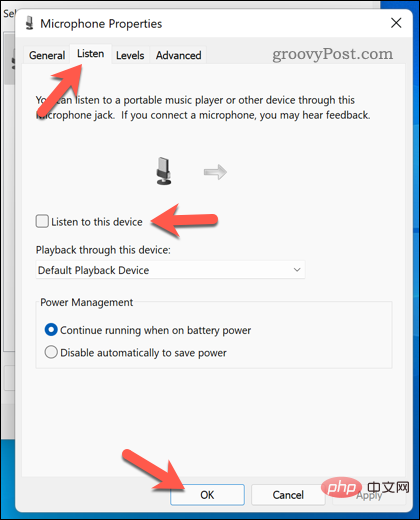 Wenn Sie Windows 10 verwenden, ist die Mikrofonüberwachung von Das Mikrofon kann auch deaktiviert werden. Aufgrund von Änderungen zwischen Windows 11 und Windows 10 unterscheiden sich die Schritte jedoch geringfügig.
Wenn Sie Windows 10 verwenden, ist die Mikrofonüberwachung von Das Mikrofon kann auch deaktiviert werden. Aufgrund von Änderungen zwischen Windows 11 und Windows 10 unterscheiden sich die Schritte jedoch geringfügig.
Um sich selbst nicht mehr über das Mikrofon unter Windows 10 zu hören:
Klicken Sie mit der rechten Maustaste auf das Startmenü und wählen Sie # 🎜 🎜#SETUP.
- Drücken Sie in Einstellungen auf
System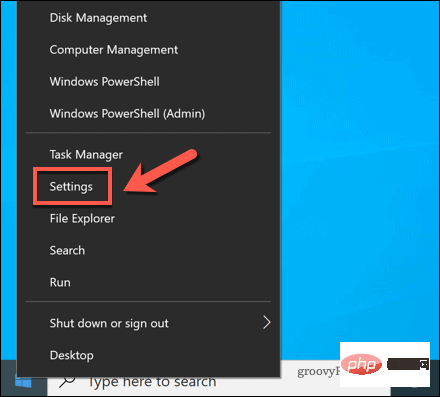 > Ton
> Ton - . Klicken Sie auf Sound Control Panel .
- Wählen Sie im Fenster „Sprache“ die Registerkarte „
Aufnahme“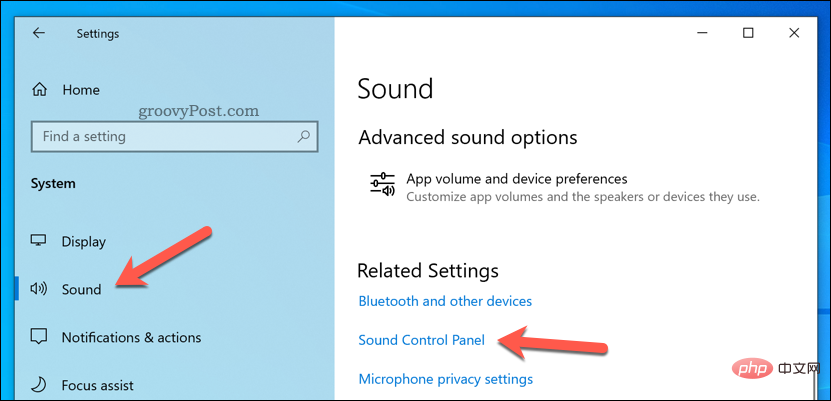 aus.
aus. - Wählen Sie Ihr Mikrofon aus und drücken Sie Eigenschaften.
- Wählen Sie im Fenster Mikrofoneigenschaften
Anhören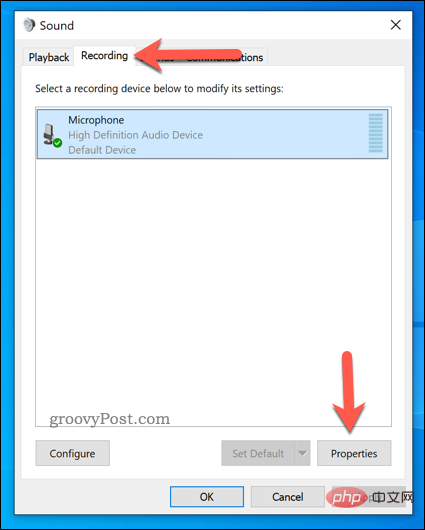 aus.
aus. - Deaktivieren Sie das Kontrollkästchen Dieses Gerät anhören. Drücken Sie , um zu bestätigen,
- , um zu speichern.
-
Konfigurieren des Mikrofons unter Windows
Die oben genannten Schritte sollten es Ihnen ermöglichen, das Mikrofon schnell zu konfigurieren, damit Sie nicht hängen bleiben auf Ihrem Windows-PC. Hören Sie Ihre eigene Stimme.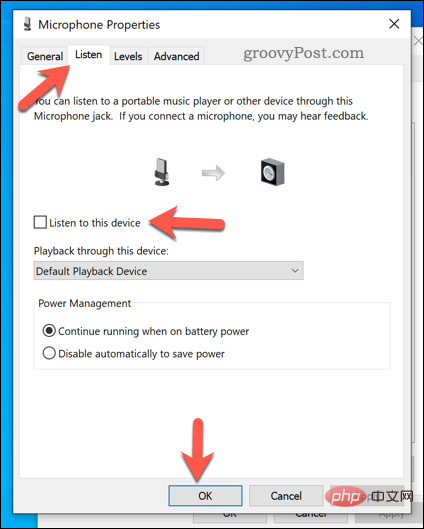 Haben Sie immer noch Probleme mit dem Mikrofon? Wenn Sie Windows 10 verwenden, vergessen Sie nicht, die Lautstärke Ihres Mikrofons zu erhöhen. Benutzer von Windows 11 können ihre Mikrofone testen und überprüfen, ob es sich hierbei nicht um ein Hardwareproblem handelt.
Haben Sie immer noch Probleme mit dem Mikrofon? Wenn Sie Windows 10 verwenden, vergessen Sie nicht, die Lautstärke Ihres Mikrofons zu erhöhen. Benutzer von Windows 11 können ihre Mikrofone testen und überprüfen, ob es sich hierbei nicht um ein Hardwareproblem handelt.
Das obige ist der detaillierte Inhalt vonWie kann ich die Überwachung Ihrer Stimme durch Ihr Mikrofon in Windows 11 und 10 deaktivieren?. Für weitere Informationen folgen Sie bitte anderen verwandten Artikeln auf der PHP chinesischen Website!

